ToDoリストの作業時間と全体に占める割合をグラフ化するChrome用タスク管理ツール
タスク管理ツールには様々な種類があるが、複数のタスクを登録するのみならず、作業時間まで計測できるツールは少ない。Chrome拡張の「タスク・タイマー」なら、作業を行った時間や、それが全作業の中にどのくらいの割合を占めているかを測定できるぞ。
「タスク・タイマー」は、時間の管理に重点をおいたタスク管理ツールだ。登録したタスクを始める際に、時間を計測し、どの作業にどれくらいの時間を費やしたかが分かる。もちろん、作業を中断した際には「一時停止」も行える。
全体の作業の中で、それぞれのタスクが占める割合も円グラフで表示されるので、例えば5教科の勉強をしていて、特定の教科にばかり時間が偏っている場合も、グラフでひと目で分かるようになっている。
単にToDoリストを書き留めておくだけでなく、作業時間までチェックできる、実用性抜群の拡張。タスク管理を本格的に行いたいなら、ぜひ導入するべきツールだ。
■ 作業時間と全体に占める割合がひと目で分かる
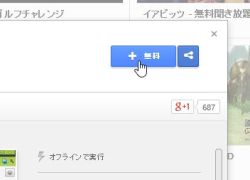
「タスク・タイマー」をChromeWebStoreからダウンロードし、インストールしよう
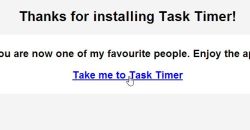
インストールが完了したらさっそく起動。「Take me to Task Timer」をクリック。初回起動時には上部にガイダンスが表示されるので、読んだら消してしまおう
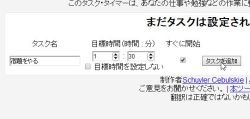
タスク名を入力。目標時間を設定して「タスクを追加」をクリックすると登録できる。すぐにスタートする場合は「すぐに開始」にチェックを入れよう。タスクの作業時間を設定しない(目標を設定しない)設定も可能
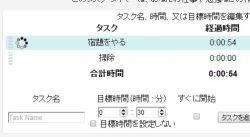
タスクをどんどん追加しよう。現在進行中のタスクには、左側でマークが回転しているのですぐに分かる
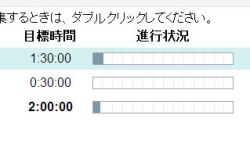
目標時間を登録していると、進行状況がグラフで表示される。目標時間のうちに、どの程度の割合が経過したかが一目で分かる
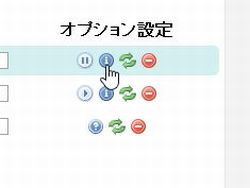
「オプション設定」では、進行中のタスクの時計を止めたり、タスク自体を削除することができる。「i」をクリックすると各タスクのオプションを設定できる
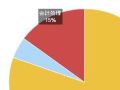
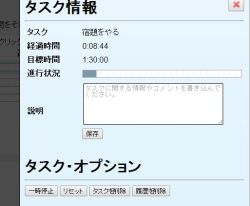
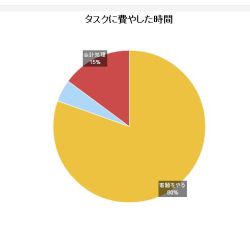
 全世界1,000万以上ダウンロード超え!水分補給サポートアプリ最新作『Plant Nanny 2 - 植物ナニー2』が11/1より日本先行配信開始中
全世界1,000万以上ダウンロード超え!水分補給サポートアプリ最新作『Plant Nanny 2 - 植物ナニー2』が11/1より日本先行配信開始中 たこ焼きの洞窟にかき氷の山!散歩を習慣化する惑星探索ゲーム『Walkr』がアップデート配信&6/28までアイテムセール開始!
たこ焼きの洞窟にかき氷の山!散歩を習慣化する惑星探索ゲーム『Walkr』がアップデート配信&6/28までアイテムセール開始! 【まとめ】仮想通貨ビットコインで国内・海外問わず自由に決済や買い物ができる販売サイトを立ち上げる
【まとめ】仮想通貨ビットコインで国内・海外問わず自由に決済や買い物ができる販売サイトを立ち上げる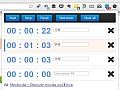 Chrome上で作業ごとに分けて時間を計測できるシンプルなタイマーツール
Chrome上で作業ごとに分けて時間を計測できるシンプルなタイマーツール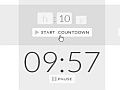 「カウントダウン」「アラームクロック」「ストップウオッチ」の3機能を備えたタイマー系のChrome拡張
「カウントダウン」「アラームクロック」「ストップウオッチ」の3機能を備えたタイマー系のChrome拡張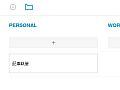 アプリ・拡張に続きウェブ版が登場 名実共に最強になったタスク管理ツール「Any.do」
アプリ・拡張に続きウェブ版が登場 名実共に最強になったタスク管理ツール「Any.do」 出先からデータをDL! スマートフォンからのアクセスに対応したLAN DISK
出先からデータをDL! スマートフォンからのアクセスに対応したLAN DISK 再生が止まる破損DVDなどからデータを救出する「Dead Disk Doctor」
再生が止まる破損DVDなどからデータを救出する「Dead Disk Doctor」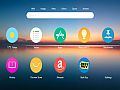 Chromeに気象情報やToDoリスト、メモ帳などを追加する実用性抜群の拡張
Chromeに気象情報やToDoリスト、メモ帳などを追加する実用性抜群の拡張
